Come correggere il colore in After Effects con metodi semplici
Lo strumento di correzione del colore è uno degli strumenti di editing video comuni in After Effects. Può rendere il colore del tuo video perfetto e più attraente. Se vuoi bilanciare il colore del tuo video, questo strumento è per te. Sebbene After Effects disponga di questo straordinario strumento, è comunque necessario apportare modifiche con precisione per produrre un colore gradevole ed equilibrato. In tal caso, questo articolo ti offrirà il meglio processo di correzione del colore in After Effects. Inoltre, scoprirai anche le migliori alternative che puoi utilizzare. Cogli questa occasione per saperne di più.

CONTENUTO DELLA PAGINA
Parte 1: Il modo migliore per correggere il colore usando After Effects
Effetti postumi è uno dei software di editor video più eccellenti in questo mondo moderno, è ottimo per modificare e bilanciare i colori dei video. Utilizzando lo strumento Color Correction, è possibile migliorare i colori del tuo video. Questo strumento può offrire la migliore qualità in termini di colore video. Inoltre, ha diversi metodi per correggere il colore del tuo video. Inoltre, questa applicazione non è adatta solo per l'editing del colore del video. Ha più funzioni che puoi goderti. Puoi creare un personaggio 2D o animazioni di cartoni animati, compostare filmati renderizzati in 3D, combinare più video per creare un singolo pezzo, tracciare il movimento, effetti di simulazione, utilizzare fotogrammi chiave e altro ancora.
Tuttavia, After Effects è complicato da utilizzare. Ha vari strumenti avanzati che sono difficili da capire. È un software di editing video avanzato adatto a utenti esperti. Se sei un utente non professionista, avrai difficoltà a modificare i tuoi video. Devi chiedere assistenza professionale se desideri utilizzare questa applicazione o guardare i tutorial. Inoltre, l'acquisto di questa applicazione è costoso. Può offrire solo una prova gratuita di sette giorni e devi pagare per un piano di abbonamento. Usa le istruzioni qui sotto per imparare come aggiungere la correzione del colore in After Effects.
Passo 1: Scarica Adobe After Effects sul tuo desktop. Puoi utilizzare la versione di prova gratuita o acquistare l'applicazione.
Passo 2: Apri il file video facendo clic su File > Aperto pulsante. Successivamente, seleziona lo strumento Penna.
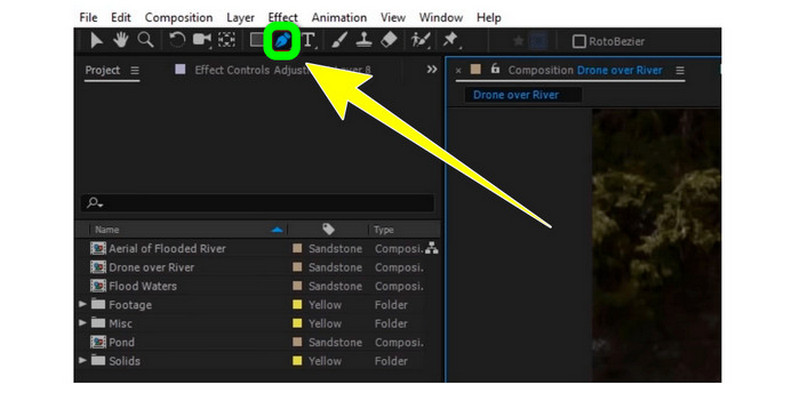
Passaggio 3: Usa questo strumento per selezionare l'area del video che desideri ricolorare. Successivamente, copia l'area in un nuovo livello modificabile.
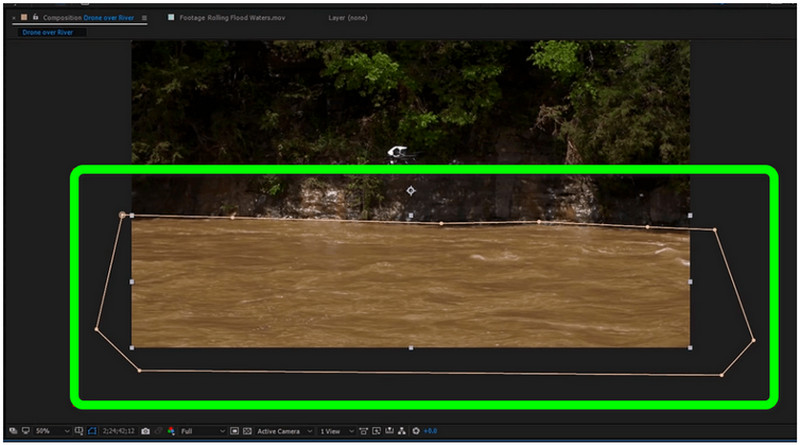
Passaggio 4: Fai clic sulla composizione nell'intervallo di tempo. Scegli il Correzione del colore e fare clic su Tonalità/saturazione opzione.
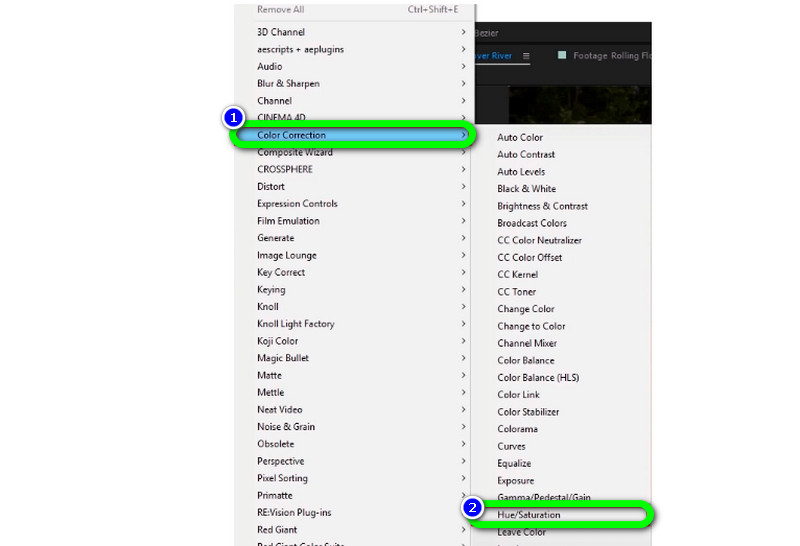
Passaggio 5: Puoi regolare i cursori per cambiare il colore dell'area in questa parte. Puoi regolare la tonalità principale, la luminosità principale e la saturazione principale in base alle tue preferenze. Quindi, salva il tuo video finale.
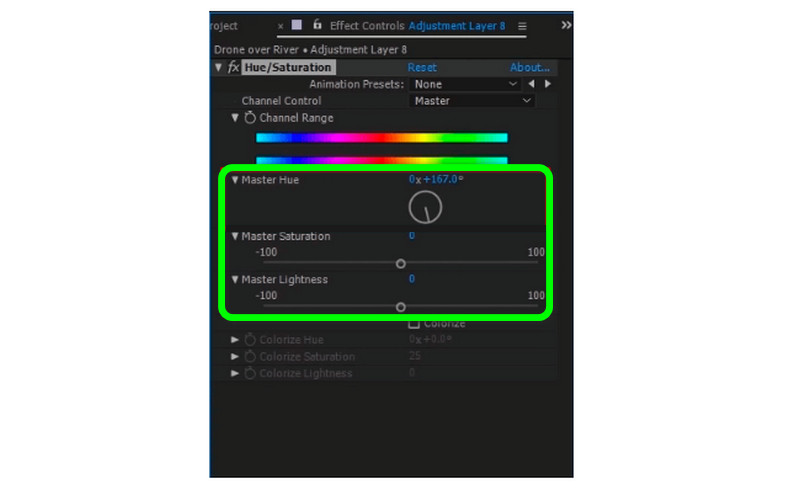
Parte 2: Ottima alternativa per correggere un colore
Se preferisci il modo più semplice per correggere il colore del tuo video, la migliore alternativa che puoi usare è Vidmore Video Converter. Questo strumento offline è anche affidabile per modificare, correggere e bilanciare il colore del tuo video. Offre uno strumento di correzione del colore per modificare facilmente la saturazione, il contrasto, la tonalità e la luminosità del tuo video. Con la guida di questo utile strumento, puoi migliorare la qualità del colore del tuo video. In termini di utilizzo di questa applicazione, può offrirti un metodo semplice con un'interfaccia intuitiva e di facile utilizzo. Ciò significa che Vidmore Video Converter è adatto a tutti gli utenti, in particolare ai principianti. Puoi anche esportare facilmente il tuo video modificato perché ha un processo di esportazione fluido che lo rende più fantastico. I sistemi operativi Windows e Mac supportano questa applicazione, rendendola conveniente per tutti gli utenti.
Segui le guide complete di seguito per correggere rapidamente il colore del tuo video.
Passo 1: Installa il Vidmore Video Converter sul tuo Windows o Mac. Quindi, aprilo per avviare la procedura. È possibile fare clic sul pulsante di download in basso.
Passo 2: Dopo aver avviato l'applicazione, accedere al file Cassetta degli attrezzi opzione e scegli il file Strumento di correzione del colore.
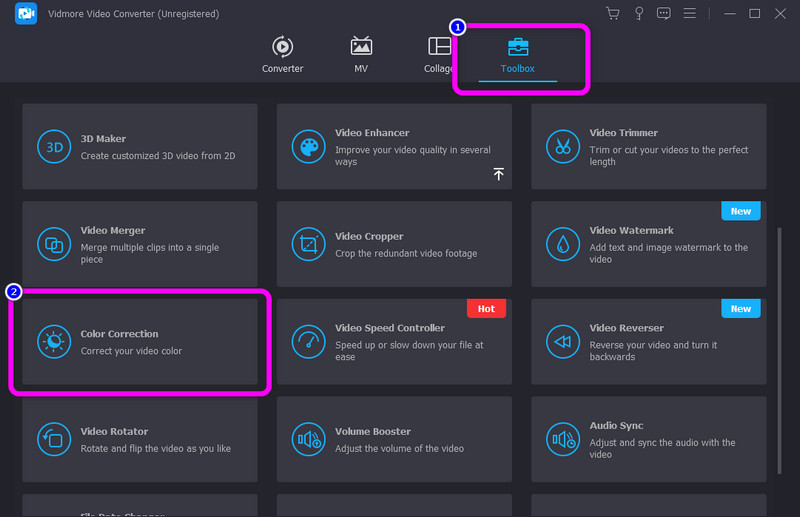
Passaggio 3: Quindi premere il Più pulsante segno. La cartella apparirà sullo schermo. Scegli il file video che desideri modificare.
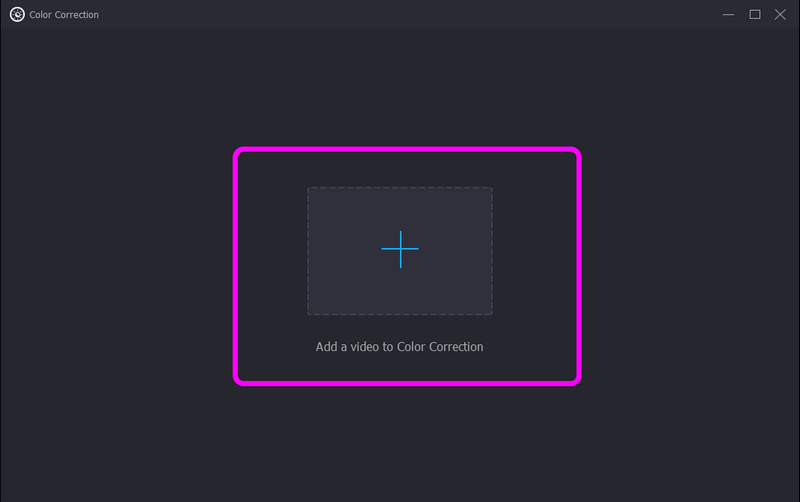
Passaggio 4: Cambia il colore del tuo video regolando i cursori di Contrasto, Luminosità, Saturazione e Tonalità del tuo video. Puoi anche fare clic sul pulsante di ripristino per riportarlo alla normalità.
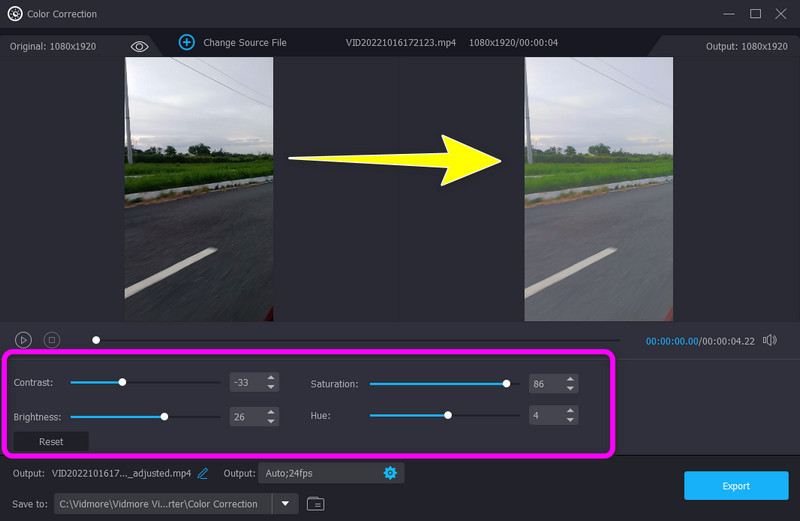
Passaggio 5: Inoltre, se desideri modificare la frequenza dei fotogrammi, la risoluzione e altri parametri del video, premi il tasto impostazioni icona nella parte inferiore dell'interfaccia. Quindi fare clic ok.
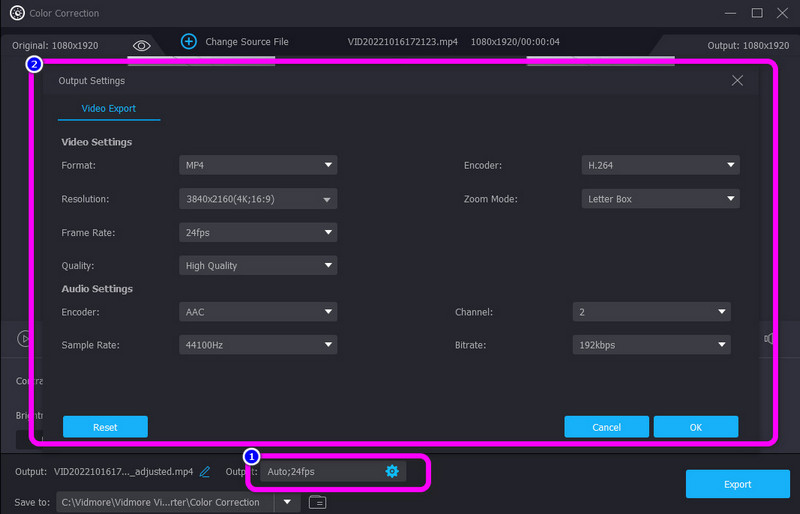
Passaggio 6: Infine, per salvare il tuo video modificato sul tuo dispositivo, premi il Esportare pulsante in basso a destra dell'interfaccia.
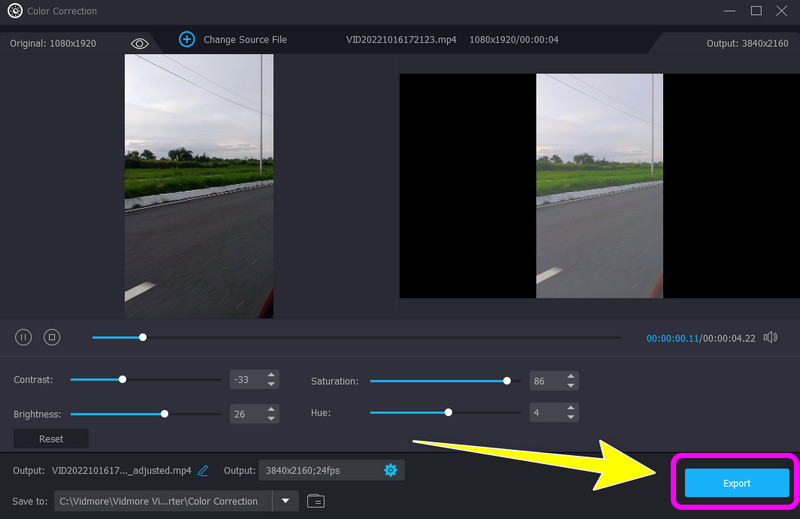
Parte 3: Domande frequenti su come correggere il colore in After Effects
1. Devi acquistare per Adobe After Effects?
Sfortunatamente, devi pagare per questa applicazione. Dopo la prova gratuita di sette giorni, sei tenuto a pagare in base al piano scelto. Tuttavia, se non desideri ricevere addebiti per questa applicazione, devi annullarla prima della data di scadenza della prova gratuita.
2. Quali sono i migliori consigli per imparare Adobe After Effects?
Innanzitutto, devi comprendere tutte le cose di base dell'applicazione, in particolare sull'utilizzo di fotogrammi chiave, livelli, composizioni e altro. In secondo luogo, guardare i tutorial può anche essere di grande aiuto per il tuo viaggio di editing. In questo modo, puoi familiarizzare con il software, ottenere nuove idee e utilizzare ogni strumento. In terzo luogo, imparare le scorciatoie è anche il modo migliore. Velocizza il tuo flusso di lavoro quando padroneggi le scorciatoie. Infine, puoi usare google. Se hai bisogno di chiarimenti su una certa cosa, è meglio raccogliere informazioni da altre risorse per avere un'idea di come risolvere il tuo problema.
3. Posso correggere gratuitamente il colore dei miei video?
Assolutamente si! Puoi scaricare Vidmore Video Converter su Windows o Mac. Questa applicazione ti consente di correggere il colore del tuo video senza spendere un solo soldo.
4. Quanto costa Adobe After Effects?
Puoi acquistare Adobe After Effects come singola applicazione come gli altri programmi Adobe. Costa $ 19,00 al mese. Questo abbonamento include un sito Web personale per il tuo portafoglio con 20 GB di spazio di archiviazione cloud per gestire i file digitali.
Conclusione
Ora hai imparato come eseguire la correzione del colore in After Effects. Ma dobbiamo riconoscere che l'utilizzo di questa applicazione è difficile e inadatto a utenti non professionisti. In questo modo, questo articolo ti ha anche fornito un'ottima alternativa che puoi utilizzare per correggere il colore del video, che utilizza il Convertitore video Vidmore. Questo strumento consente di utilizzare uno strumento di correzione del colore con un metodo e un'interfaccia semplici.


